Mengatasi Google Chrome Error / Not Working di Windows 10
Bagaimana solusi cara mengatasi browser google chrome yang error not working atau tidak mersepon pada Windows 10? Hai bro, saya punya masalah yang sedikit membingungkan, setelah saya mengganti sistem operasi pada laptop saya dengan menggunakan Win 10, lalu saya menginstall browser chrome dan setelah saya mulai menggunakan chrome di windows 10, ternyata browser tidak merespon apa yang saya cari. Tidak bisa di gunakan untuk browsing, download, dll. Jadi ketika saya browsing hanya bisa menampilkan halaman google.com dan menampilkan hasil pencarian, tetapi ketika saya membuka beberapa halaman dari hasil pencarian tersebut tidak dapat terbuka, hanya blank putih saja, padahal koneksi jaringan internet saya lancar tidak ada masalah apapun dengan itu. Apa yang salah?
 Dan akhirnya setelah saya muter-muter cari informasi melalui gadget saya, akhirnya saya menemukan solusinya untuk masalah tersebut. Dan melalui tulisan ini saya membagikannya kepada Anda yang juga mengalami masalah seperti ini. Berikut cara mengatasi browser chrome di windows 10 yang tidak work atau error.
Dan akhirnya setelah saya muter-muter cari informasi melalui gadget saya, akhirnya saya menemukan solusinya untuk masalah tersebut. Dan melalui tulisan ini saya membagikannya kepada Anda yang juga mengalami masalah seperti ini. Berikut cara mengatasi browser chrome di windows 10 yang tidak work atau error.
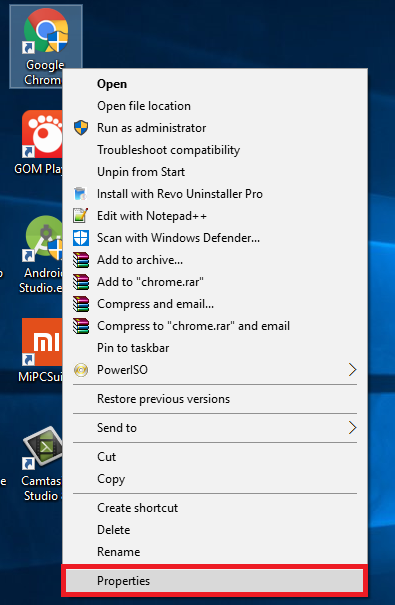


Saya tidak berhenti di situ saya coba tes dengan menggunakan browser lain yakni browser bawaan yakni Microsoft Edge, dan ternyata semuanya berjalan dengan baik tanpa ada masalah apapun seperti pada google chrome. Lalu saya mencoba untuk menguninstall dan men-download ulang browser chrome. Namun setelah saya lakukan fresh install tetap saja chrome tidak bekerja.
Lihat Juga: Cara Menyetel Ulang Setelan Chrome ke Default
Sangat menjengkelkan sekali, saya kira ini benar-benar masalah besar buat seorang blogger seperti saya karena pengalaman saya blogging tidak seperti menggunakan chrome dengan segala fiturnya yang membuatku nyaman. Intinya broswer chrome di windows 10 itu hanya bisa di gunakan untuk membuka halaman google.co.id dan menampilkan apa yang kita cari saja. namun ketika kita membuka salah satu web pada hasil pencarian itu tidak bisa seperti tidak ada koneksi internet di laptop kita. Kan aneh banget ya?

Cara Mengatasi Google Chrome Error / Not Working di Windows 10
1. Pastikan Chrome sudah terinstal di komputer atau laptop kamu.
2. Klik kanan pada icon Chrome di Desktop windows kamu. Lalu pilih menu Properties.
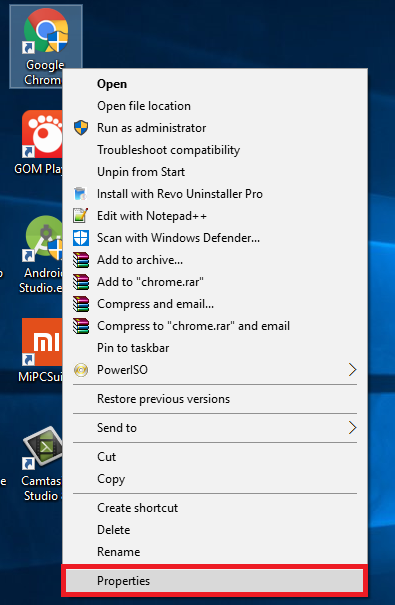
3. Maka akan muncul tampilan kotak layar Google Chrome Properties. Silahkan menuju Tab Compatibility, kemudian klik pada tombol Change settings for all users.

4. Lalu akan terbuka tampilan kotak layar chrome Properties. Silahkan beri centang pada Run this program in compatibility mode for: dan Run this programs as an administrator.

5. Setelah selesai klik Apply dan Ok.
Oke, sampai di sini kamu telah berhasil memperbaiki masalah Anda, sekarang saatnya kita coba apakah masih ada masalah dengan browser Anda. Buka Chrome dengan mengklik 2 kali atau klik kanan Open. Nanti akan muncuk kotak dialog User Account Control (UAC) klik saja Ok. maka chrome akan terbuka dan sekarang silahkan kamu gunakan untuk browsing seperti biasanya, apakah masih error tidak dapat mengakses halaman website atau blog?
Saya yakin masalah Anda sudah teratasi dengan langkah di atas, karena dengan cara di atas masalah saya sudah teratasi dan sekarang saya bisa blogging menggunakan browser chrome melalui windows 10 di laptop saya dengan normal dan tanpa kendala apapun.
Semoga tulisan di atas bisa membantu masalah Anda. Oh ya jika ada masalah atau masih belum berhasil mengatasi masalah Anda, silahkan tanyakan melalui kolom komentar di bawah ya. Semoga bermanfaat dan Happy blogging!
Saya udah coba masih ga bisa
BalasHapussudah di coba masih belum bisa..
BalasHapusapakah tidak ada cara lainnya lagi. saya sudah mencobanya tetapi hasilnya masih tetap sama
BalasHapus